分析嵌板表示板片結構元素 (例如樓板、基板和牆) 的簡化型式。
建立分析嵌板
它們包含在結構分析應用程式中分析這些元素所需的資料。
建立分析嵌板時,嵌板邊緣的端點處會自動建立分析節點。
有兩種類型的分析嵌板:
- 平面分析嵌板:
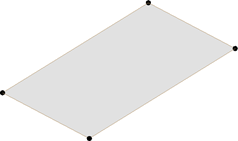
- 彎曲分析嵌板:
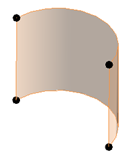
透過邊界
- 在「分析」頁籤
 「結構分析模型」面板中,按一下
「結構分析模型」面板中,按一下  (嵌板),然後從下拉式清單中選取
(嵌板),然後從下拉式清單中選取  (透過邊界建立嵌板)。
註: 只有平面分析嵌板可以「透過邊界」建立。
(透過邊界建立嵌板)。
註: 只有平面分析嵌板可以「透過邊界」建立。 - 在「修改 | 建立分析嵌板」關聯式頁籤
 「繪製」面板中,選取其中一種方法來繪製分析嵌板的邊界。
「繪製」面板中,選取其中一種方法來繪製分析嵌板的邊界。
- 在「修改 | 建立分析嵌板」關聯式頁籤
 「模式」面板中,按一下
「模式」面板中,按一下  (完成編輯模式) 儲存邊界並結束編輯模式。
(完成編輯模式) 儲存邊界並結束編輯模式。
註: 分析嵌板將建立在選取的參考平面中,但沒有約束到該參考平面;您可以變更分析嵌板的位置。您也可以在草圖編輯器中變更參考平面。
透過擠出
- 在「分析」頁籤
 「結構分析模型」面板中,按一下
「結構分析模型」面板中,按一下  (嵌板),然後從下拉式清單中選取
(嵌板),然後從下拉式清單中選取  (透過擠出建立嵌板)。
註: 彎曲分析嵌板只能「透過擠出」建立。
(透過擠出建立嵌板)。
註: 彎曲分析嵌板只能「透過擠出」建立。 - 您可以透過將分析嵌板的投影繪製到工作平面來定義分析嵌板
- 您可以使用許多繪製工具定義此投影:
- 直線。
- 曲線 - 弧或橢圓。
- 多邊形。
- 透過選取實體元素的邊,將實體模型當作環境。
- 分析嵌板的路徑會繪製在目前工作平面上 - 路徑會擠出為與此工作平面互垂。
註: 預設擠出路徑為 10' (公制樣板中為 3m)。
控制和調整分析嵌板
平面分析嵌板:
- 選取分析嵌板。
- 在「修改 | 分析嵌板」頁籤
 「模式」面板中,選取
「模式」面板中,選取  (編輯邊界) 編輯所選分析嵌板的邊界。
(編輯邊界) 編輯所選分析嵌板的邊界。
或
- 選取分析嵌板。
- 拖曳所選分析嵌板的端點或邊控制項。
彎曲分析嵌板:
- 修改彎曲分析嵌板半徑:
- 使用邊控制項。此調整將維持分析嵌板起點和終點的位置。
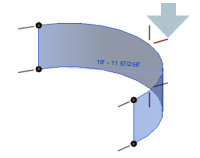
- 使用暫時標註變更半徑值。此調整類型將維持弧-嵌板中心。

- 使用邊控制項。此調整將維持分析嵌板起點和終點的位置。
- 修改彎曲分析嵌板高度:
- 使用邊控制項。
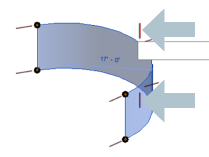
- 在「性質」選項板中對網格和樓層使用節點約束。
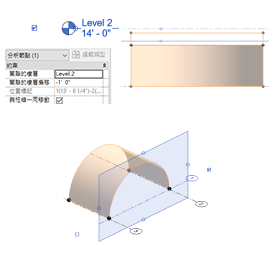
- 使用邊控制項。
- 使用起點和終點控制項修改彎曲分析嵌板長度。
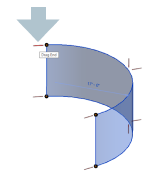
警告
- 彎曲分析嵌板會均勻地沿著其高度 - 頂部和底部的弧/橢圓會平行、相等且對齊。如果修改變更了這些條件,則會顯示「分析彎曲嵌板無效」警告訊息。只有「取消」按鈕可用。變更將退回。
- 如果變更其他元素導致彎曲分析嵌板發生無效變更,則會顯示「無法移動分析表面」警告。只有「取消」按鈕可用。變更將退回。